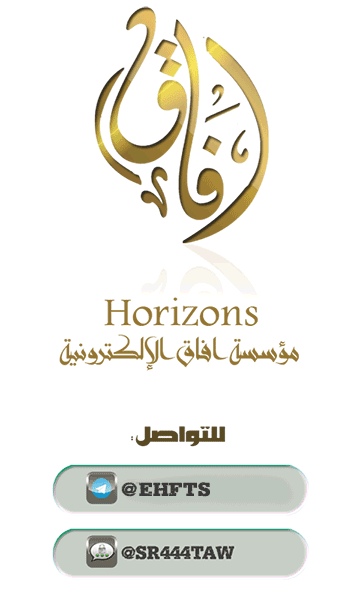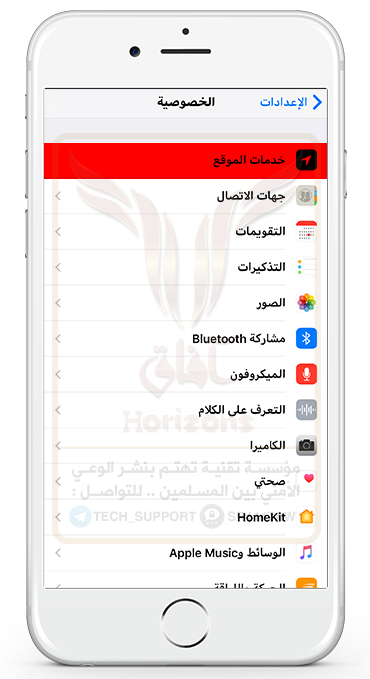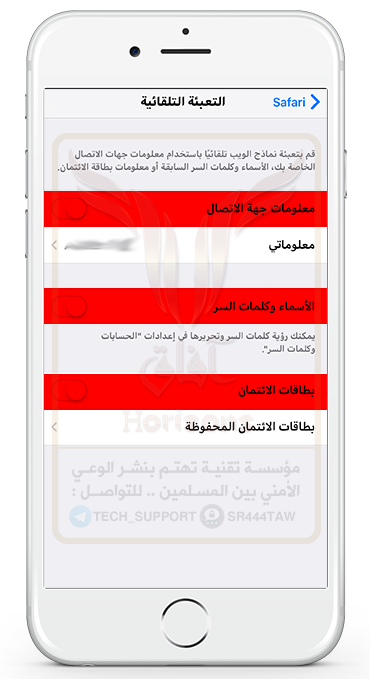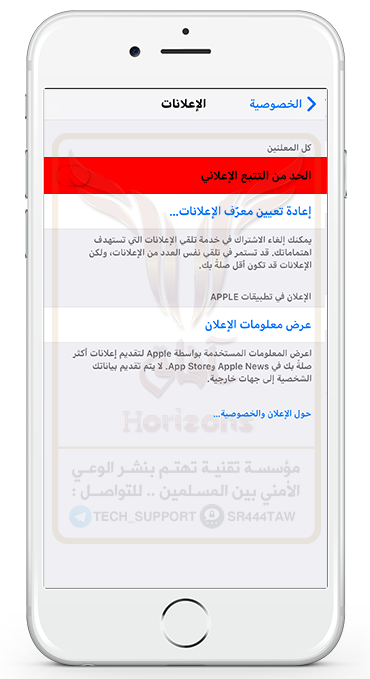الحمدلله معز الاسلام بنصره ومذل الشرك بقهره ومصرف الامور بأمره ومستدرج الكافرين بمكره الذي قدر الايام دولا بعدله وجعل العافية للمتقين بفضله والصلاة والسلام على من أعلى الله منار الاسلام بسيفه وعلى اله وصحبه ومن تبعهم باحسان الى يوم الدين اما بعد ..
الحمدلله معز الاسلام بنصره ومذل الشرك بقهره ومصرف الامور بأمره ومستدرج الكافرين بمكره الذي قدر الايام دولا بعدله وجعل العافية للمتقين بفضله والصلاة والسلام على من أعلى الله منار الاسلام بسيفه وعلى اله وصحبه ومن تبعهم باحسان الى يوم الدين اما بعد ..
▌▌ اساسيات الحماية في نظام ios ▌▌
يعتبر نظام iOS من اكثر انظمة التشغيل شيوعا في العالم بعد نظام اندرويد حيث أضافت مؤخراً شركة أبل العديد من الخصائص والخدمات الأمنية بهدف حماية بيانات المستخدمين من هجمات القراصنة وأجهزة الإستخبارات لكن عندما يتعلق الامر بالامن القومي الامريكي لا يسع شركة ابل سوي مساعدة اجهزة الاستخبارات في تعقب وتتبع الجهاديين وانصارهم علي شبكات الانترنت مثلما حدث مع الاخ سيد فاروق تقبله الله منفذ عملية سان برناندينو بولاية كاليفورنيا حيث شاركت شركة ابل جميع بيانات جهازه الموجودة علي سيرفرات الشركة مع مكتب التحقيقات الفيدرالي FBI لذا هذه بعض أساسيات الحماية للحد من مشاركة البيانات مع شركة ابل على الرغم من أننا لا ننصح بشراء منتجات شركة أبل الأمريكية وننصح بشراء أجهزة Nexus المدعومة من نظام Cooperhead OS
Face ID بصمة الوجه :
التعرف على الوجه تقنية حديثة أضافتها شركة آبل فى الإصدار الأحدث من نظام iOS حيث يمكن من خلالها للهاتف التعرف على وجه المستخدم وإستخدام بصمة الوجه فى فتح قفل الجهاز لكن فى حال تم مزامنة بصمة الوجه مع سيرفرات آبل او تم إختراق جهازك فذلك سيؤدى لكشف هويتك لذلك ننصح بتجنب إستخدام هذه الخاصية إذ انها تعتبر تهديد لخصوصيتك فى هذه الحالة
لتعطيل خاصيه بصمه الوجه الخاصة بايفون × إذهب الى الاعدادات Settings ثم Face ID وكلمات المرور Face ID & Passcode
تحديث النظام والتطبيقات :
تحديثات البرامج تلعب دوراً هاماً للغاية بعيداً عن إزعاج مستخدمى النظام والغرض المقصود هو الدفع بإصلاحات للثغرات الأمنية بنظام التشغيل وإنشاء بيئة آمنة للنظام ، فعند تصفح الإنترنت يكون النظام الخاص بك تحت رحمة إجراءات الحماية لديك فالفيروسات والبرمجيات الخبيثة والجذور الخفية دائماً ما تبحث عن ثغرات أمنية لإستغلالها فى الوصول إلى بياناتك الشخصية لذالك يجب على المستخدمين التحقق من تحديث النظام دائما لإستلام إصلاحات للثغرات الأمنية
قم بتفعيل خيار التحديث التلقائي من خلال الذهاب الى App Store - iTunes Store وتفعيل تحديثات Update
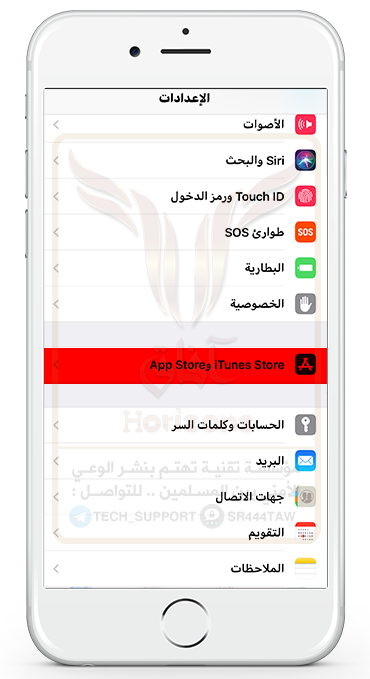
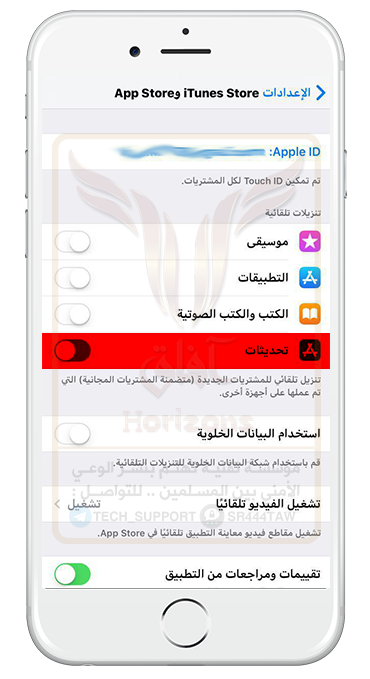
كلمات المرور :
اختيار كلمة مرور مكونه من ارقام وحروف ورموز اذ ان الغالب يقوم باستخدام كلمة مرور مكونه من 4 ارقام لسهوله استخدامها ولكنها في الحقيقه تحتوي على 10000 الاف تركيبه فقط اي ان الدخول الى الجهاز واختراقه يكون سهلا . واذا اردت الحمايه قم باستخدام ارقام وحروف ورموز ليصعب تخمينها بالـ DICTIONARY ATTACK ، ولكن اذا كان لابد من استخدام الارقام فعلى الاقل استخدم الارقام الـ 6 وليست الاربعة
اذهب الى الاعدادات Settings رمز الدخول Tuoch ID Passcode
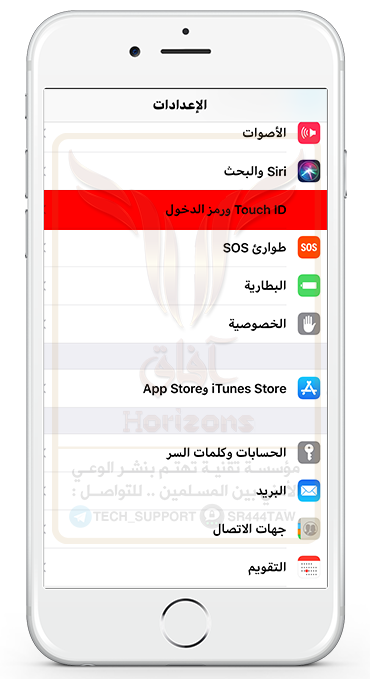
ستحتاج الى ادخال كلمة المرور الحالية
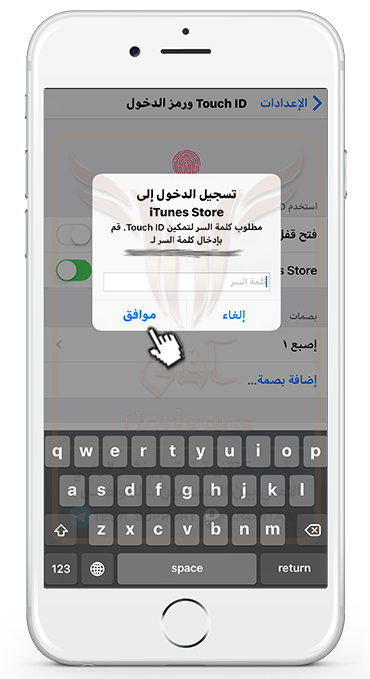
قم بتعيين يتطلب رمز الدخول Require Passcode الى حالاً Immediately
ثم اضغط على تغيير رمز الدخول Change Passcode
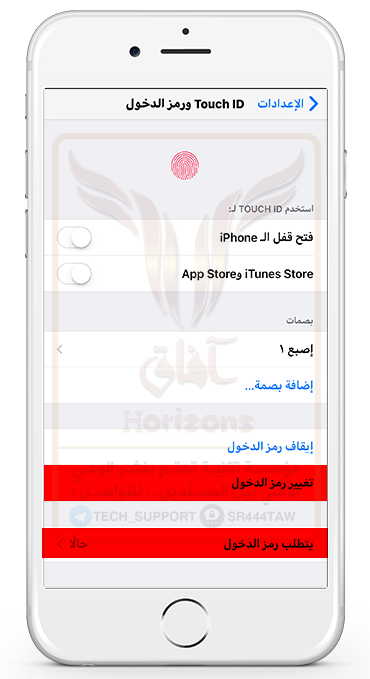
ادخل الرمز القديم
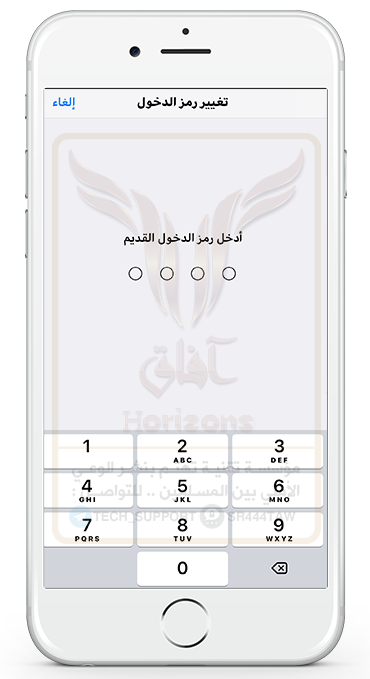
ثم اضغط على خيارات رمز الدخول Passcode Options واختر رمز أبجدي رقمي مخصص Custom Alphanumeric Code
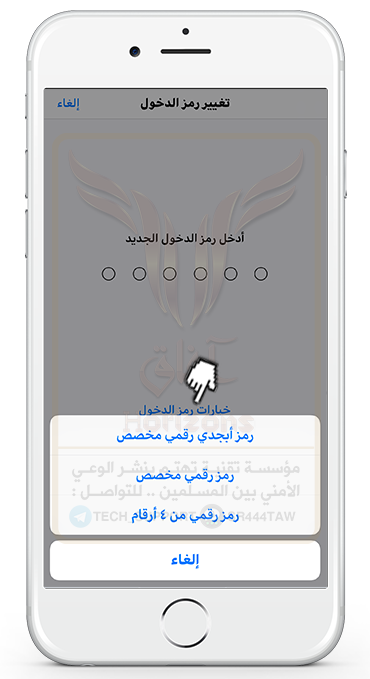
قم ايضا بإغلاق الاشعارات والتنبيهات والرسائل في شاشه القفل من خلال تحديد الخيارات التي تسمح بالوصول اليها عند القفل
قم بتفعيل خاصية مسح البيانات بعد 10 محاولات فاشلة لرمز الدخول من خلال مسح البيانات Erase Data ثم الضغط على تمكين Enable
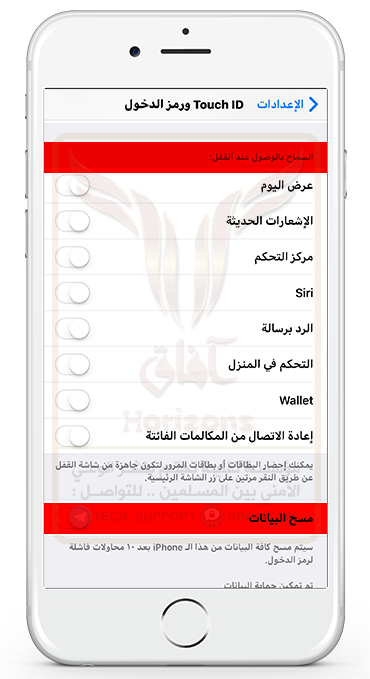
الخرائط وخدمات الموقع الجغرافي :
قم بإغلاق الخرائط من خلال الذهاب الى الاعدادات Settings الخرائط Maps
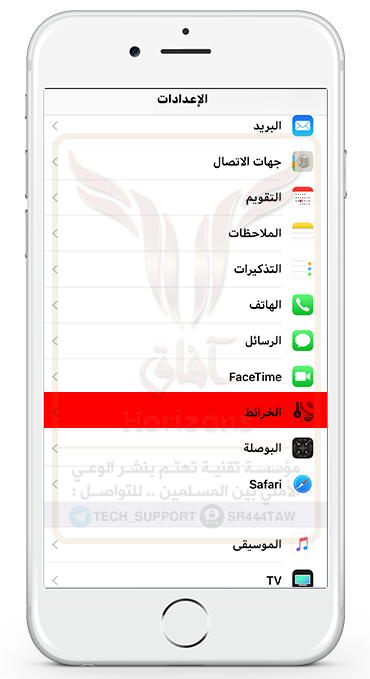
وتأكد من اغلاق جميع الاذونات
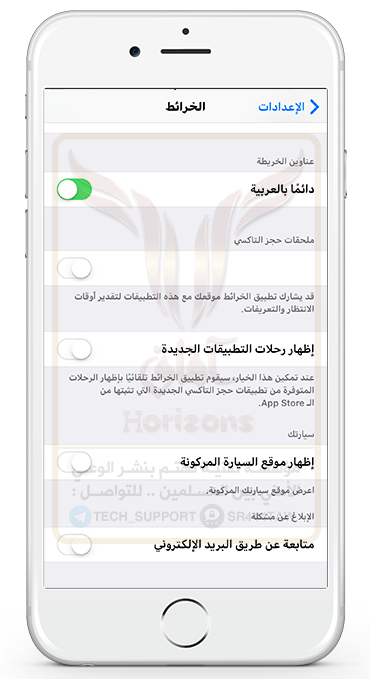
قم بإغلاق خدمات الموقع من خلال الذهاب الى الخصوصية Privacy
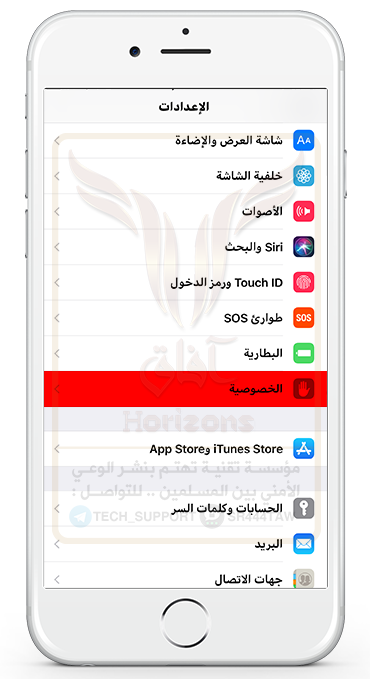
خدمات الموقع Location Services
وتاكد من اغلاق اذونة خدمات الموقع Location Services
تحديث النظام والتطبيقات :
تحديثات البرامج تلعب دوراً هاماً للغاية بعيداً عن إزعاج مستخدمى النظام والغرض المقصود هو الدفع بإصلاحات للثغرات الأمنية بنظام التشغيل وإنشاء بيئة آمنة للنظام ، فعند تصفح الإنترنت يكون النظام الخاص بك تحت رحمة إجراءات الحماية لديك فالفيروسات والبرمجيات الخبيثة والجذور الخفية دائماً ما تبحث عن ثغرات أمنية لإستغلالها فى الوصول إلى بياناتك الشخصية لذالك يجب على المستخدمين التحقق من تحديث النظام دائما لإستلام إصلاحات للثغرات الأمنية
قم بتفعيل خيار التحديث التلقائي من خلال الذهاب الى App Store - iTunes Store وتفعيل تحديثات Update
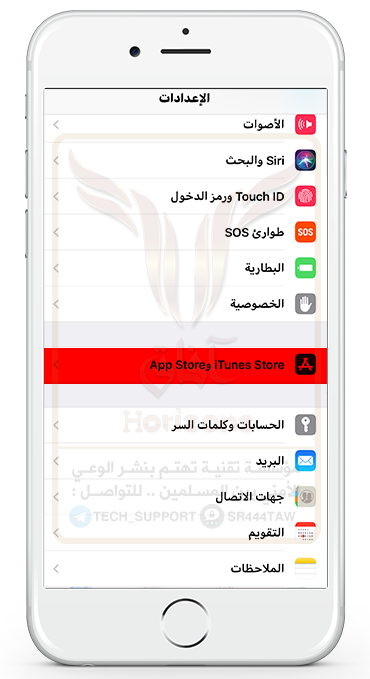
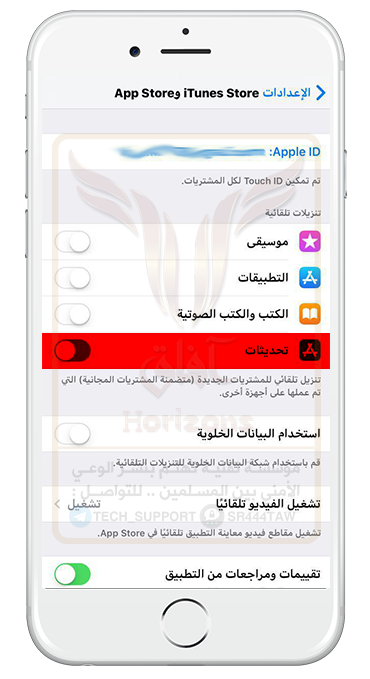
متصفح سفاري :
اذهب إلى Safari
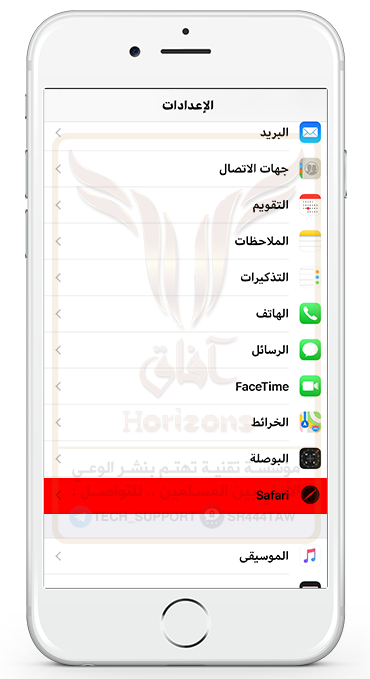
قم بإغلاق خيار مواقع تتم زيارتها بإستمرار
قم ايضا باختيار المتصفح الافتراضي Search Engine (محرك البحث) Duck Duck GO
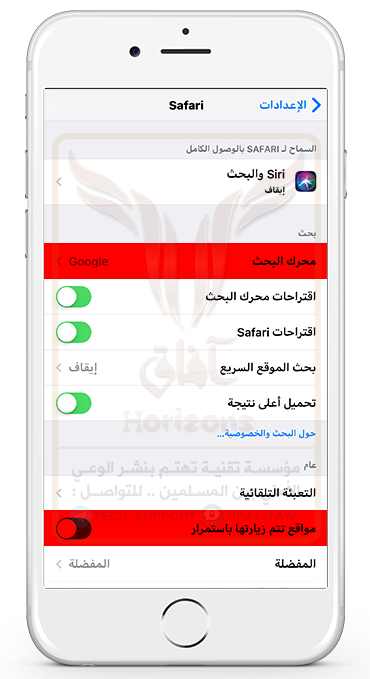
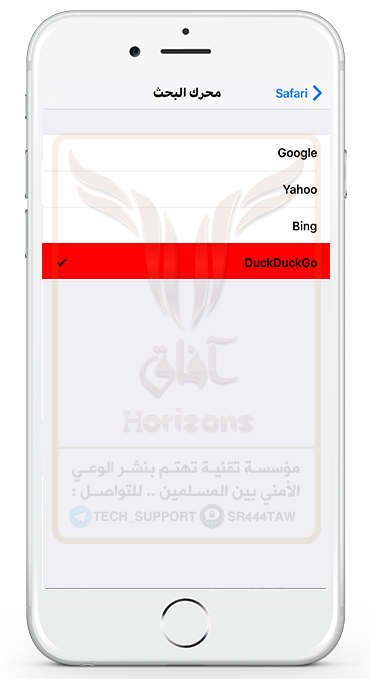
تأكد من تفعيل :
- منع التتبع اثناء تصفح المواقع
- حظر كل الكوكيز
- مطالبة مواقع الويب بعدم تعقبي
- تحذير موقع احتيالي
وايقاف خيار :
- الوصول للكاميرا والمايكرفون
- التحقق من Apple Pay
ثم اضغط على التعبئة التلقائية AutoFill
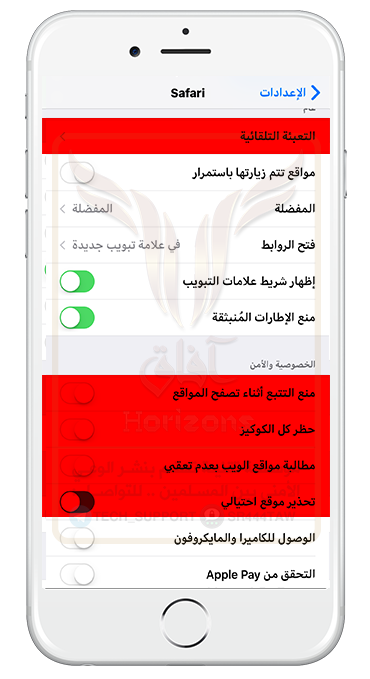
إلى جانب تخزين كلمات السر الخاصة بك، اي فون الخاص بك يمكنه تخزين المعلومات الشخصية الخاصة بك للتعبئة التلقائية. تسهل هذه الميزة ملء النماذج عبر الإنترنت أو في التطبيقات، حيث يمكنك من جهاز إفون إدخال معلومات تلقائيا مثل اسمك وعنوانك ورقم هاتفك ورقم بطاقة الائتمان، والمزيد لذلك تأكد من اغلاق الخيارات الموضحة في الصورة التالية
التصفح الآمن والخفي :
يفضل أستخدام خاصية التصفح الخاص في سفاري، حيث لا يخزن أي معلومات لبياناتك وعن الصفحات التي تزورها، وسيتحول لون المتصفح المتصفح إلى اللون الاسود اثناء الإستخدام
اذهب الى متصفح Safari
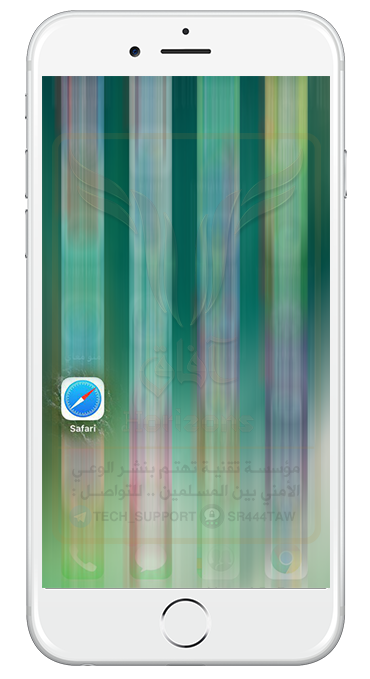
واضغط على الايقونة المشار اليها في الاسفل
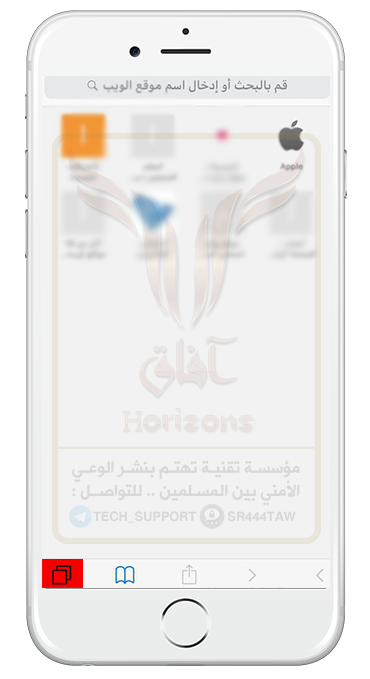
اضغط على خاص Private
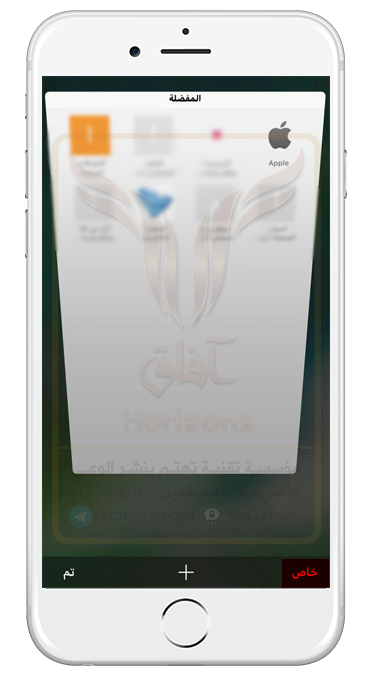
اضغط على ايقونة + لفتح صفحة ويب وقم بالتصفح الآمن والخفي
اذا اردت العودة الى الوضع العام اضغط على تم Done وسيتحول الى المتصفح العام
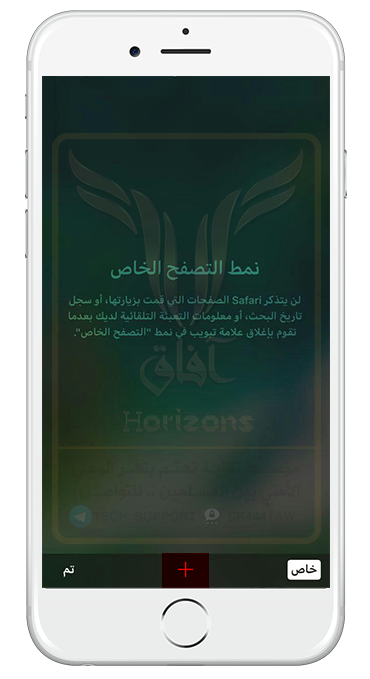
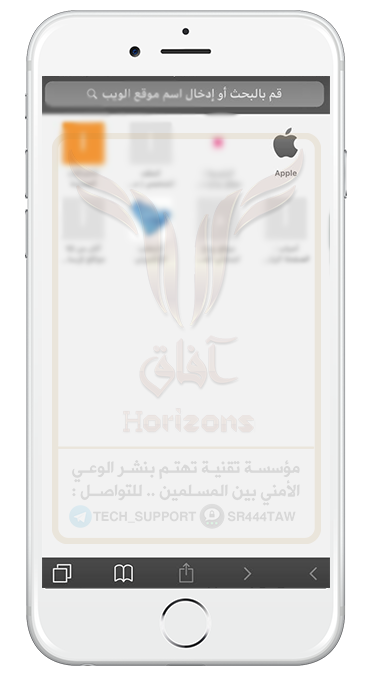
الحسابات وكلمات المرور :
كلمات السر الخاصة بك مجمعة في مدير كلمة السر لجعل إدخال كلمات السر أسهل وأكثر أمنا. كلمات المرور هذه محمية بواسطة معرف اللمس أو رمز مرور الايفون الخاص بك، ومع ذلك، إذا تم اختراق اي فون الخاص بك، فإن مهاجم يمكنه الوصول إلى جميع كلمات السر الخاصة بك
لحذف كلمات المرور المحفوظة، اذهب إلى الإعدادات Settings الحسابات وكلمات المرور Accounts & Passwords
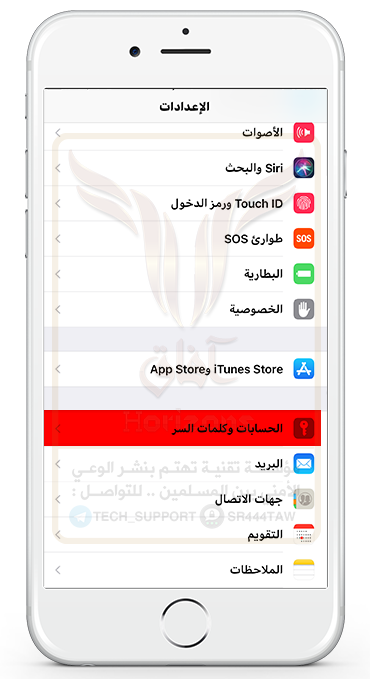
أدخل رمز المرور أو استخدم معرف اللمس لعرض كلمات المرور المحفوظه
لحذف كلمات مرور فردية، مرر سريعا جهة اليمين على كل كلمة مرور، ثم اضغط على حذف Delete للحذف بشكل جماعي، او انقر على تعديل Edit في الركن العلوي الأيسر، ثم حدد كل كلمة مرور تريد حذفها. وأخيرا انقر فوق حذف Delete في أعلى الزاوية اليسرى.
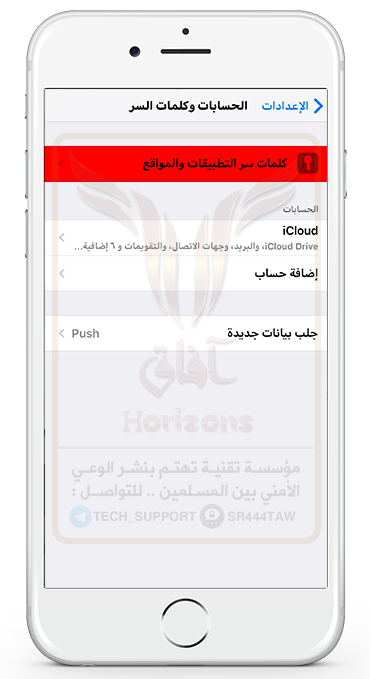
منع إرسال بياناتك واستخدامك للتطبيقات الى شركة Apple :
اذهب الى الخصوصية Privacy
ثم التحليلات Analytics
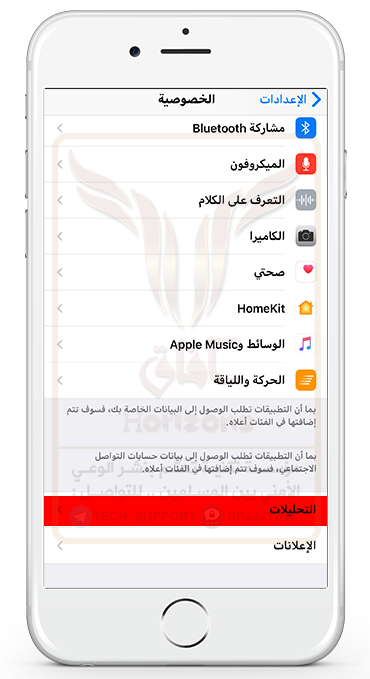
وقم بإالغاء تفعيل هذين الخيارين
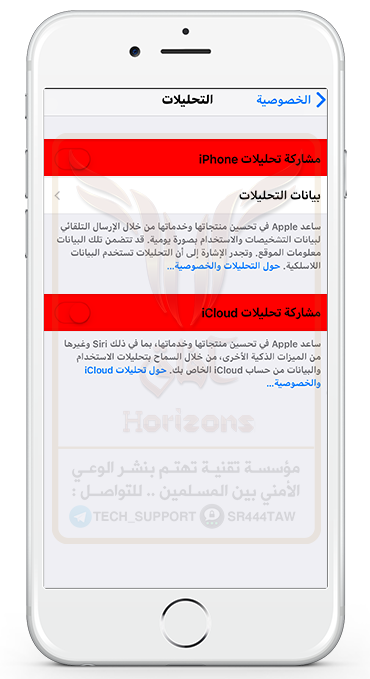
يمكن لابل تتبع موقعك لتقديم اشعارات واعلانات في متصفحك لاغلاق ذلك اذهب الى الخصوصية Privacy واختر الاعلانات Advertising
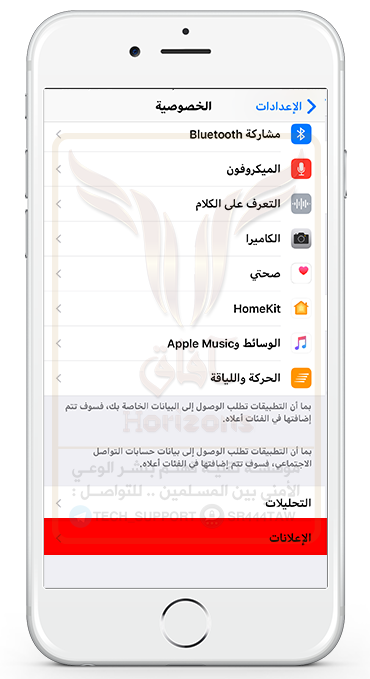
وقم بتفعيل خيار الحد من التتبع الإعلاني Limit Ad Tracking
💡توضيح
عند عدم تفعيل هذا الخيار تقوم ابل بمشاركة بياناتك وكشف هويتك
صلاحيات التطبيقات :
كل تطبيق تقوم بتحميله علي جهازك يتطلب صلاحيات معينة ليعمل بشكل صحيح لكن توجد صلاحيات تنتهك خصوصية المستخدمين علي سبيل المثال صلاحيات الموقع الجغرافي والوصول الي المايكروفون والكاميرا ومزامنة الحسابات وجهات الإتصال , بعض التطبيقات تستغل هذه المعلومات الحساسة في أغراض دعائية فبالتالي تكون معلوماتك الشخصية بمثابة ثمن الخدمة التي يوفرلها لك التطبيق , لذا عليك معرفة طريقة التحكم بصلاحيات التطبيقات ومنعها من الوصول إلي معلوماتك الشخصية والحفاظ على خصوصيتك
قم بمنع وصول التطبيقات إلى الكاميرا - الميكرفون - جهات الاتصال - الصور من خلال الاعدادات ثم الخصوصية
فمثلا عند منع اي تطبيق من الوصول إلى صلاحية الميكرفون نذهب الى الخصوصية Privacy ثم الميكرفون Microphone كما في الصورة التالية

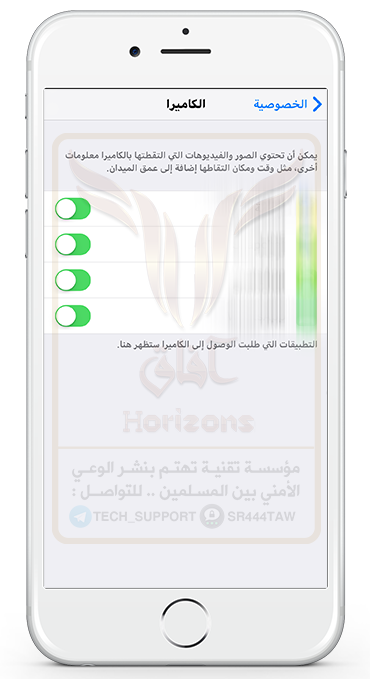
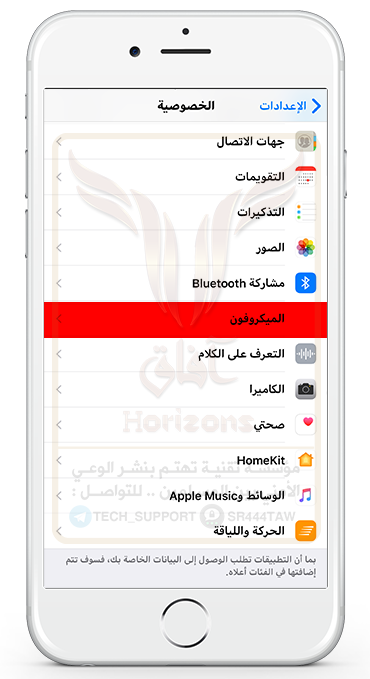
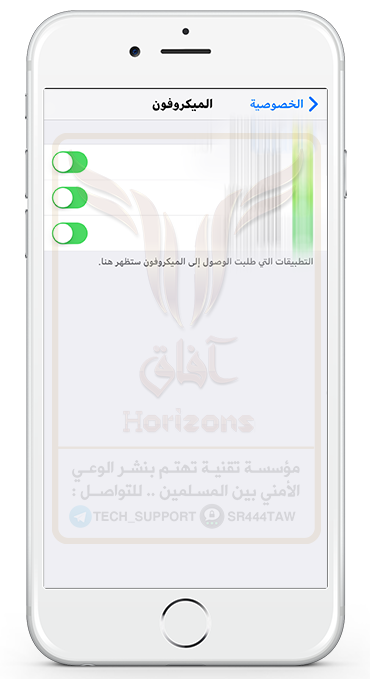
الصور المحذوفة مؤخرا :
قوم أبل بحفظ الصور المحذوفة في مجلد بعنوان تم حذفه مؤخرا لمدة 30 يوما قبل حذف الصور المذكورة فعليا. إذا كان هناك شخص ما يمكنه الدخول إلى هاتفك، فسيكون بإمكانه الدخول إلى أية صور تم حذفها خلال 30 يوما من ذلك الوقت
اذهب الى الصور

وقم بحذف الصور الموجودة في مجلد المحذوفة مؤخرا
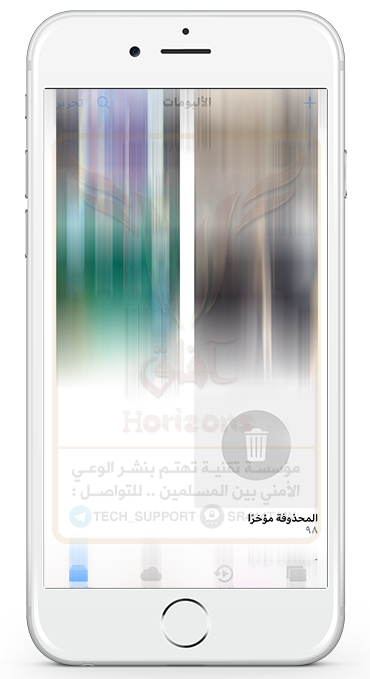
عدم مزامنة الاي كلود :
تأكد من ايقاف الاي كلاود iCloud Drive
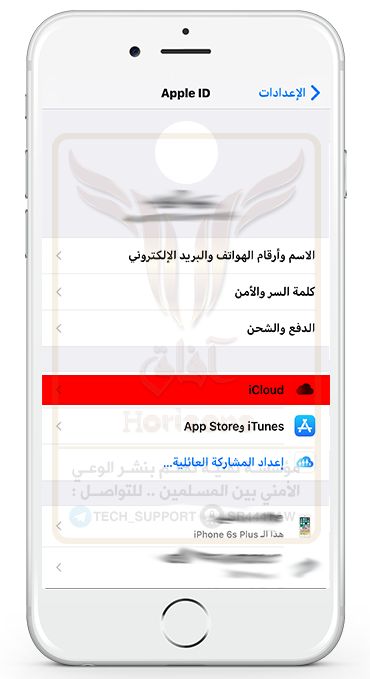
حذف البيانات وإعادة تهيئة النظام :
لحذف بيانات الجهاز واعادة تهيئته اذهب الى عام General
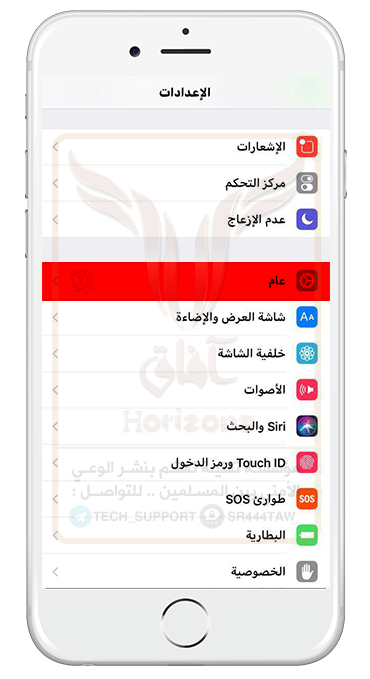
ثم اختر اعادة تعيين Reset
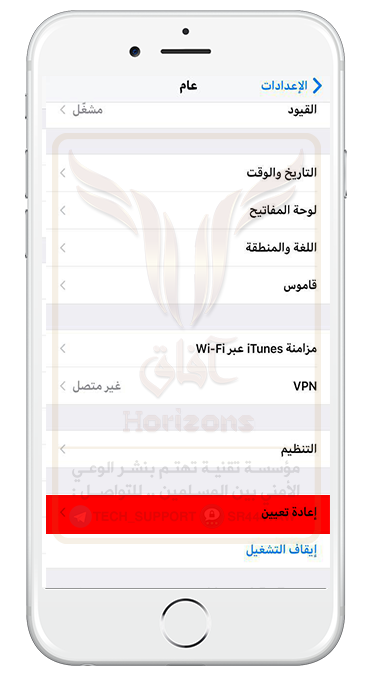
واختر مسح جميع المحتويات والإعدادات Reset All Content and Settings
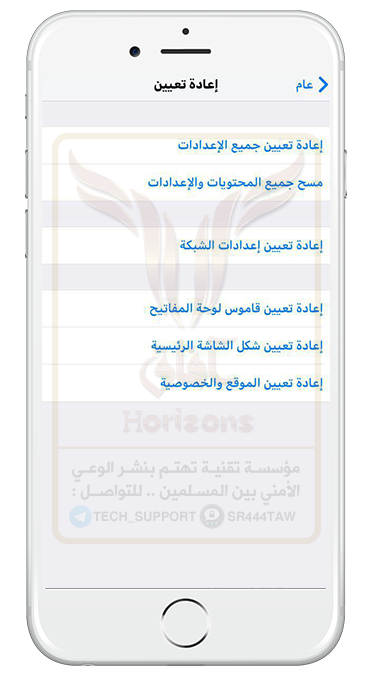
الدخول التلقائي للشبكات :
قم بتعطيل خيار طلب الإرتباط التلقائي بالشبكات Ask to Jion Networks من خلال الذهاب الى Wi-Fi فقد يتم توصيل جهازك دون علمك لاحد الشبكات ويتم اختراقك
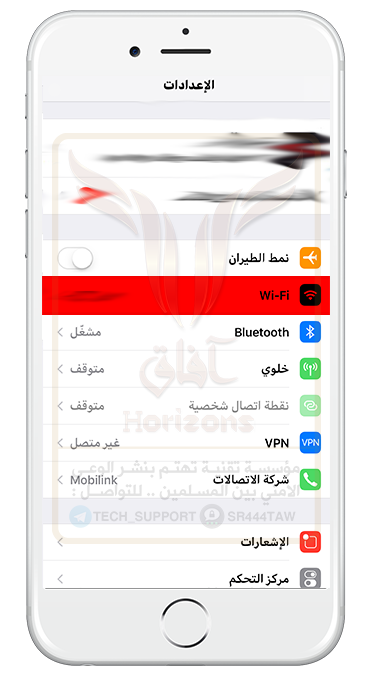
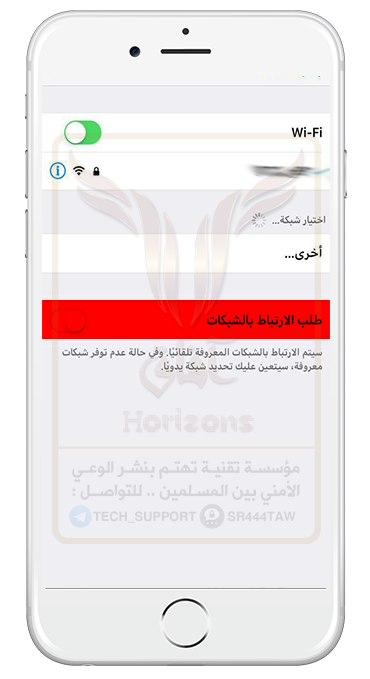
❊❊❊❊❊❊